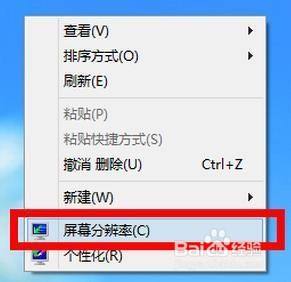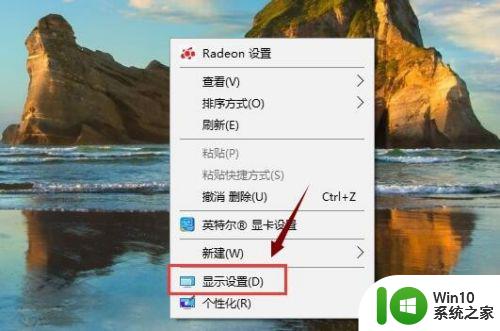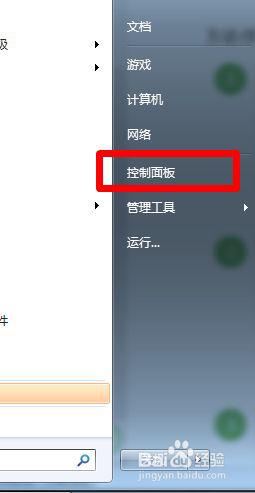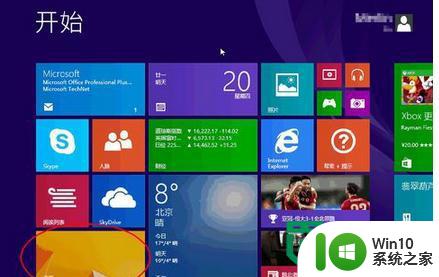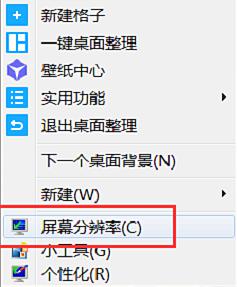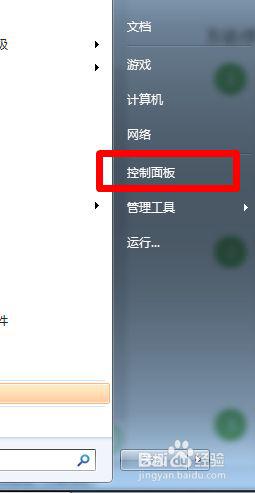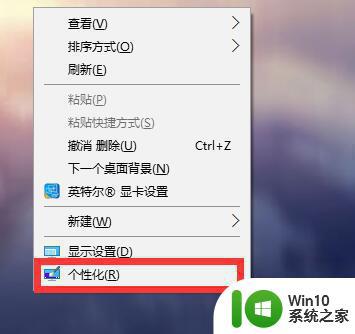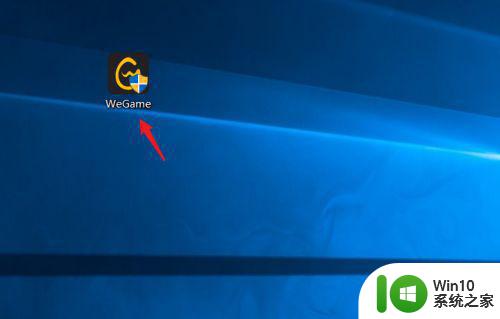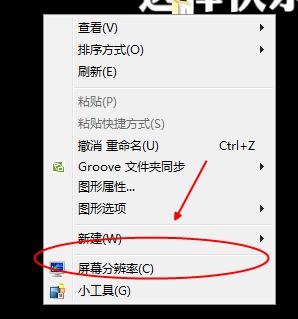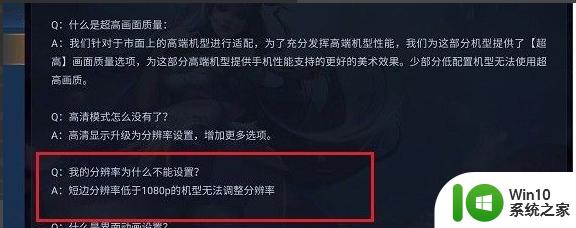w8电脑不能调分辨率的解决方法 w8电脑显示器分辨率无法调整解决方法
Windows 8操作系统的电脑在调整显示器分辨率时可能会出现问题,导致无法正常调整,出现这种情况可能是由于驱动程序错误或系统设置不正确所致。要解决这个问题,可以尝试更新显卡驱动程序、检查显示器连接线是否松动、调整显示器本身的设置等方法来解决。通过这些简单的调整,可以很快地恢复电脑显示器的正常分辨率设置。
w8电脑显示器分辨率无法调整解决方法:
1、这里以Win8为例,首先找到系统中的“这台电脑”图标。
2、然后选中“这台电脑”并点击鼠标右键,再点击“管理”选项。

3、接下来在计算机管理界面的左窗格选择“设备管理器”选项。
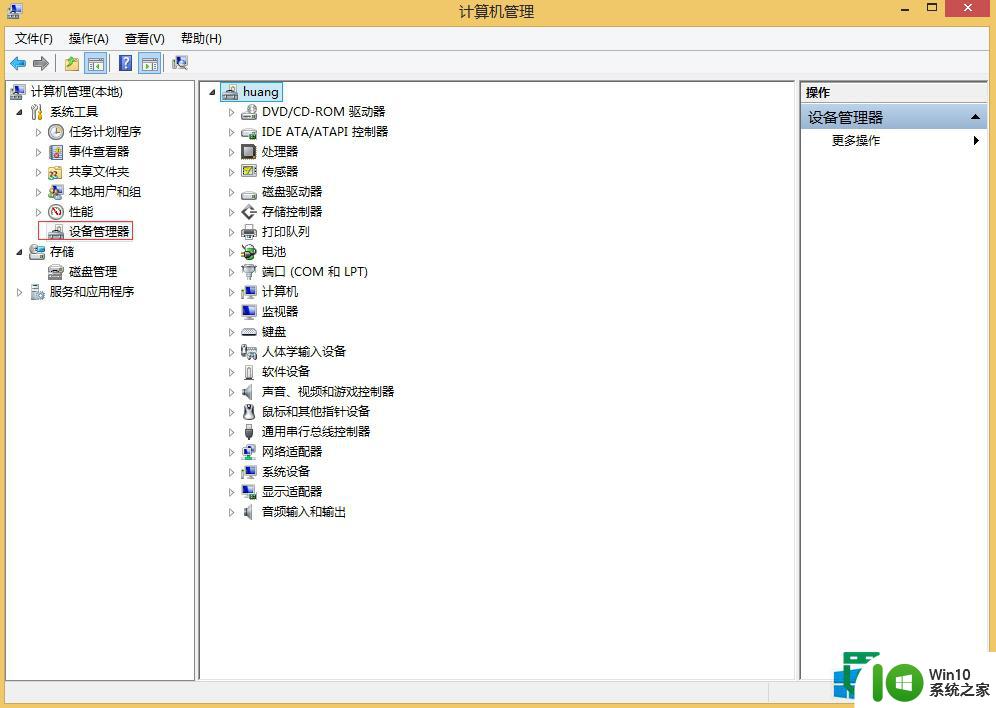
4、然后在右窗格中点击“显示适配器”,检查是否有叹号或者问号,如果有说明显卡驱动不正常。如图所示:
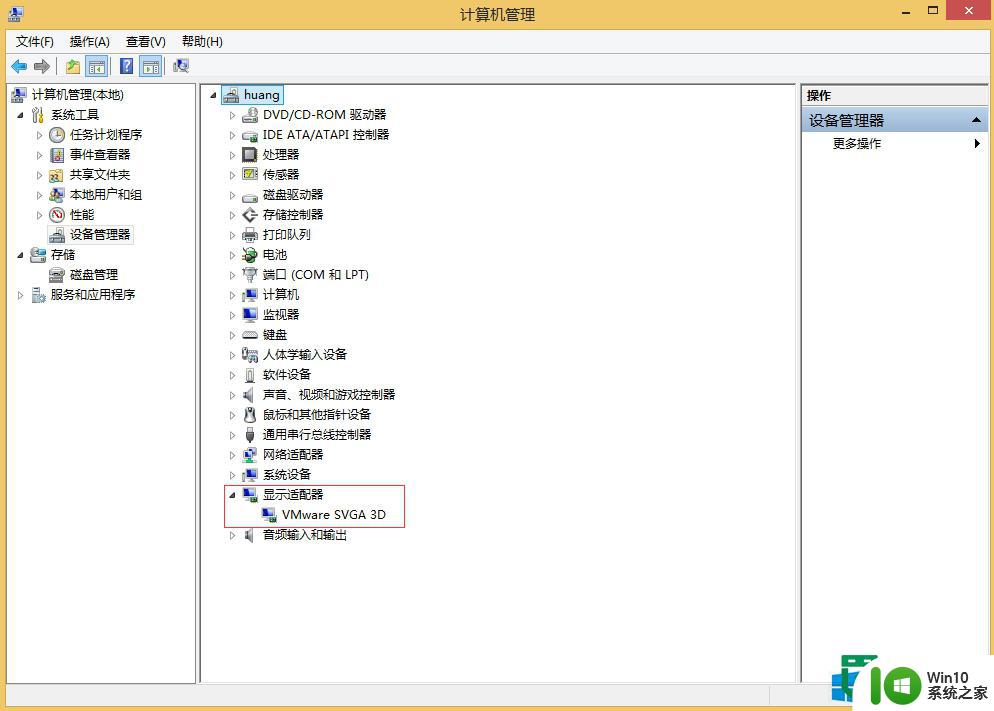
5、显卡驱动不正常,可以手动重新安装显卡驱动。如果自己没有显卡驱动,也不知道具体是什么显卡的话,可以借助一些第三方软件。
这里以“驱动精灵”为例。首先打开驱动精灵,软件会自动检测系统的驱动。等待软件检测完成以后,在首页找到显卡,点击“升级”。
6、然后在升级驱动向导页面里,根据自己的需要,选择相应的驱动,点击“下一步”。
7、接着点击“立即解决”。
8、等待下载完成以后,点击“安装”。
9、等待显卡驱动更新完成之后,重新启动电脑,再尝试调整分辨率。
以上就是w8电脑不能调分辨率的解决方法的全部内容,有出现这种现象的小伙伴不妨根据小编的方法来解决吧,希望能够对大家有所帮助。